Tämä viesti näyttää menetelmiä sisäänrakennetun Windows-järjestelmänvalvojan tilin käyttöönottoon tai poistamiseen:
Kuinka ottaa käyttöön / poistaa käytöstä sisäänrakennettu Windows-järjestelmänvalvojan tili paikallisten käyttäjien ja ryhmien hallintakehotteesta?
Sisäänrakennettua järjestelmänvalvojan tiliä voidaan käyttää eri tarkoituksiin, kuten varmuuskopiointitili, käyttäjätili järjestelmänvalvojan oikeuksilla, sovellusten asentaminen ilman tilille kirjautumista ja paljon muuta. Oletuksena järjestelmänvalvojan tili on poistettu käytöstä Windowsissa.
Voit ottaa sisäänrakennetun Windows-järjestelmänvalvojan tilin käyttöön tai poistaa sen käytöstä suorittamalla seuraavat toimet.
Vaihe 1: Käynnistä Local Users and Group Management Prompt
' Paikalliset käyttäjät ja ryhmänhallinta ” on Windowsin sisäänrakennettu työkalu tai kehote, jota käytetään järjestelmän käyttäjien ja ryhmien hallintaan. Voit käynnistää paikallisen käyttäjien hallintatyökalun seuraavasti:
- Käynnistä ensin Windows Run -ruutu ' Ikkuna+R ”-näppäintä.
- Kirjoita sen jälkeen ' lusrmgr.msc ' kohdassa ' Avata ” pudotusvalikosta.
- Jos haluat käyttää tätä työkalua järjestelmänvalvojan oikeuksilla, paina ' CTRL+SHIFT+ENTER 'näppäin:
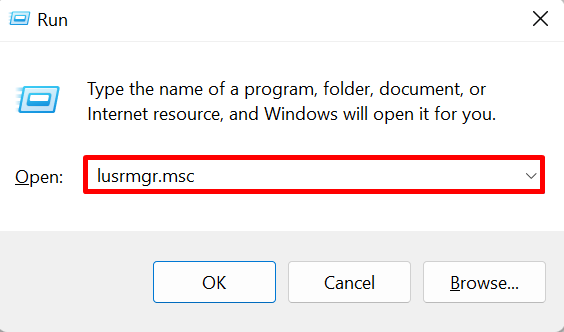
Vaihe 2: Avaa Users Directory
Klikkaa ' Käyttäjät '-hakemiston '' alla Paikalliset käyttäjät ja ryhmät (paikallinen) ” pudotusvalikko:
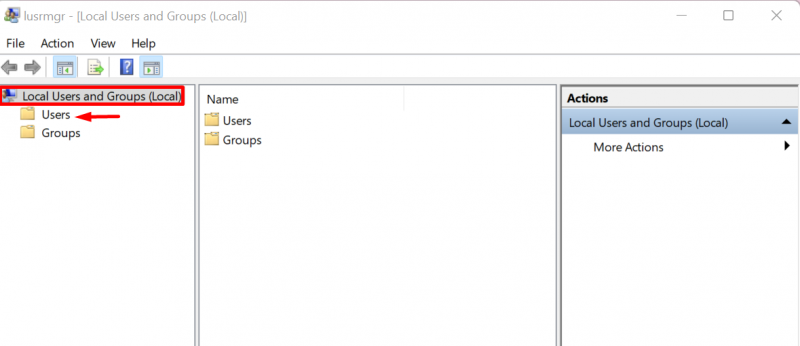
Vaihe 3: Ota järjestelmänvalvojan tili käyttöön tai poista se käytöstä
Napsauta seuraavaksi ' Järjestelmänvalvoja ' käyttäjätili:
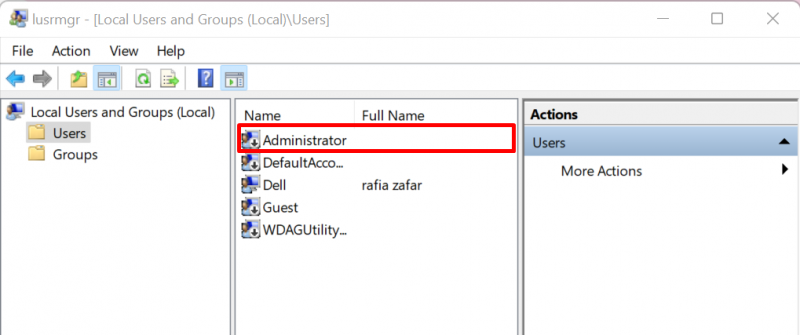
Oletuksena järjestelmänvalvojan tili on poistettu käytöstä. Ota Windowsin käyttöön ' Järjestelmänvalvoja -tili, poista valinta Tili on poistettu käytöstä ' -valintaruutu ' Kenraali ”-valikko. Ota muutokset käyttöön napsauttamalla ' Käytä ”-painike:
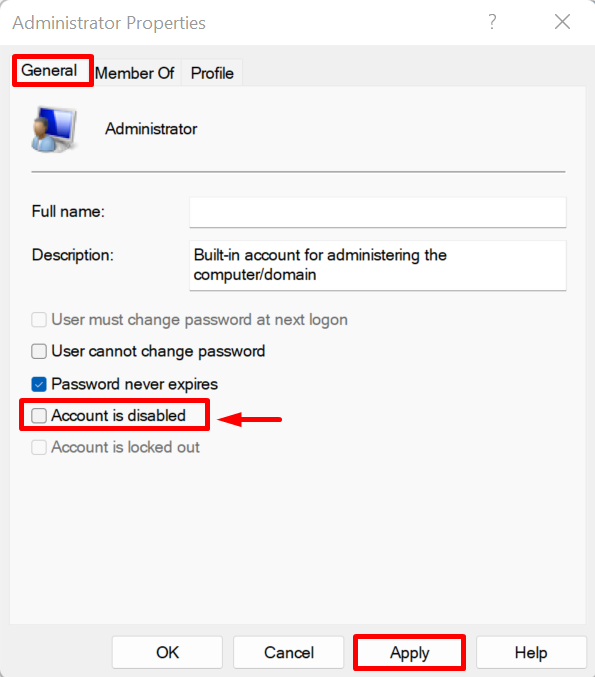
Kuinka ottaa käyttöön / poistaa käytöstä sisäänrakennettu Windows-järjestelmänvalvojan tili komentoriviltä?
Windows-käyttöjärjestelmä perustuu enimmäkseen graafiseen käyttöliittymään. Mutta useimmat käyttäjät haluavat käyttää Windowsia komentorivin kautta. Voit ottaa käyttöön tai poistaa käytöstä ' Järjestelmänvalvoja ”-tiliä, seuraa toimitettua esittelyä.
Vaihe 1: Käynnistä Windows Terminal
Käynnistä ensin mikä tahansa Windows-pääte, kuten komentokehote tai PowerShell, järjestelmänvalvojan kanssa suoraan Käynnistä-valikosta:
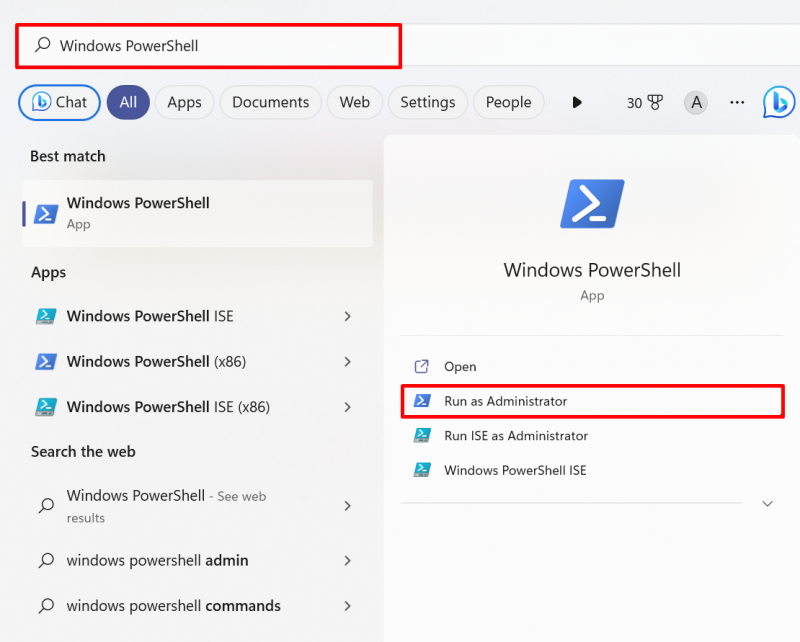
Vaihe 2: Ota järjestelmänvalvojan tili käyttöön tai poista se käytöstä
Suorita seuraavaksi seuraava komento ja aseta ' aktiivinen ' arvo ' Joo ” komennossa alla mainitulla tavalla ottaaksesi järjestelmänvalvojan käyttäjätilin käyttöön:
verkkokäyttäjän ylläpitäjä / aktiivinen: kylläTulos osoittaa, että olemme ottaneet järjestelmänvalvojan tilin käyttöön onnistuneesti:
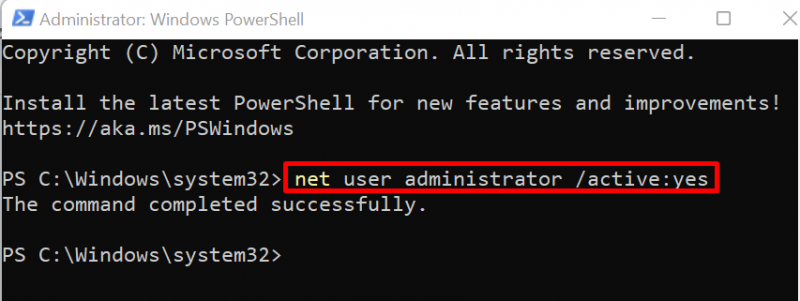
Jos haluat poistaa järjestelmänvalvojan tilin käytöstä, muuta ' aktiivinen ' arvo ' Ei ':
verkkokäyttäjän ylläpitäjä / aktiivinen: ei 
Siinä on kyse sisäänrakennettujen järjestelmänvalvojatilien käyttöönotosta tai poistamisesta käytöstä.
Johtopäätös
Jos haluat ottaa käyttöön tai poistaa käytöstä sisäänrakennetun Windows-järjestelmänvalvojan tilin paikallisten käyttäjien ja ryhmien hallintatyökalun avulla, käynnistä työkalu ensin ja käy ' Käyttäjät '-kansio, avaa ' Järjestelmänvalvoja ' -tilin ominaisuudet ja poista valinta tai valitse ' Tili on poistettu käytöstä ” -valintaruutu. Jos haluat poistaa järjestelmänvalvojan tilin käytöstä tai ottaa sen käyttöön komentorivillä, käytä ' verkkokäyttäjän ylläpitäjä /active:yes/no ”komento. Tässä artikkelissa on kuvattu tekniikoita sisäänrakennetun Windowsin järjestelmänvalvojan käyttäjätilin käyttöön ottamiseksi tai poistamiseksi käytöstä.